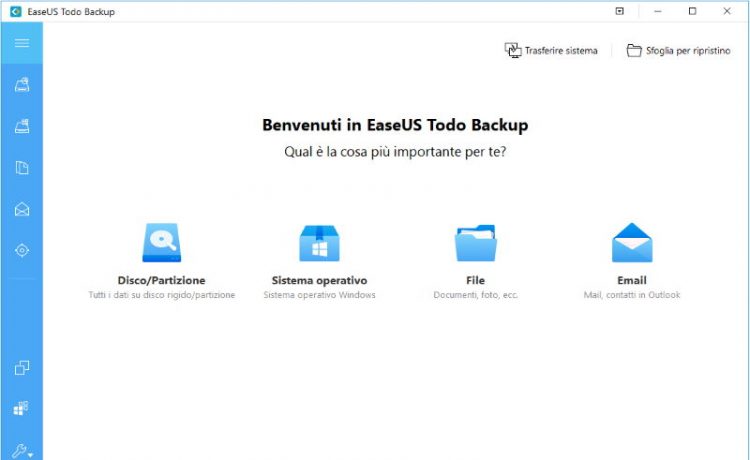Se stavate cercando una soluzione facile e veloce per fare il backup dei vostri dati, questa la dovete sicuramente valutare. Il nome del software che vediamo oggi è EaseUS Todo Backup che ci permette di avere molte funzioni nella versione gratuita e qualche funzione in più in quella a pagamento.
Prima di vedere cosa funziona vediamo le principali funzioni che ci permetterà di avere una volta installato:
- Software di backup e ripristino per l’uso personale.
- Clona, aggiorna o trasferisci il sistema in modo facile.
- Protegge i dati con clic semplici, ripristina dati immediatamente.
- Supporta Windows 10/8.1/8/7/Vista/XP
- Dispositivi supportati HDD, SSD, RAID, Chiavetta USB, Nastro, Posizione condivisa in rete, FTP server, NASDVD e altri ancora
Come usare EaseUS Todo Backup
La prima cosa che dovrete fare è scaricare il software da qui, dove è anche possibile vedere le differenze fra la versione a pagamento e quella gratuita.
Una volta fatta l’installazione potremo usarlo subito grazie alla sua interfaccia semplice:
- Nella schermata principale potremo scegliere cosa fare:
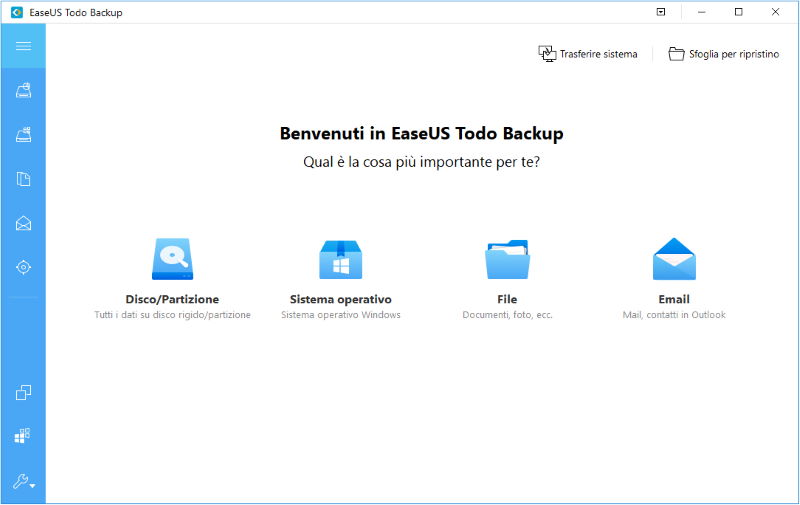
- A seconda di quello che vogliamo fare potremo scegliere fra gare il backup dei dati di uno o più dischi, clonare il sistema operativo o ancora effettuare il backup di cartelle specifiche ed email
- Vediamo le singole funzioni cosa ci permettono di fare:
Backup Disco/Partizione: scegliendo l’unità che ci interessa salvare i dati potremo iniziare il nostro backup dei dati.
Backup Sistema operativo: con questa opzione in un solo click potremo clonare il sistema operativo senza smettere di lavorare.
Clonare Disco / Partizione: in caso dovessimo trasferire solo una parte contenente sistema operativom dati e programmi potremo usare la funzione Clona, molto comoda se dobbiamo sostituire il disco principale con un formato più capiente.
Backup File: qui potremo selezionare cartelle e file specifici da salvare e ripristinare successivamente
Backup Email: fra le funzioni presenti potremo anche fare il backup dei nostri account email.
Queste le principali funzioni di Backup.
Oltre a queste funzioni potremo avere anche delle funzioni per gestire i dischi come la possibilità di creare partizioni, formattarle o verificarne l’integrità.
Cosa cambia dalla versione gratis da quella a pagamento?
Per concludere in caso siate indecisi se prendere la versione gratis o a pagamento vi lascio alla lista con le differenze principali.
Versione gratis:
- Backup completo
- Backup di sistema, file, dischi e partizioni
- Backup differenziale
- Backup incrementale
- Pianificazione backup basata su tempo
Versione a pagamento:
- Backup completo
- Backup di sistema, file, dischi e partizioni
- Backup differenziale
- Backup incrementale
- Pianificazione backup basata su tempo & evento
- Backup intelligente
- Clonazione del sistema
- Backup e Ripristino di Email Outlook
- Notifiche via email, comandi pre/post, copie offsite, esclusione file
- Trasferimento del sistema su PC diversi
- Cancella le partizioni sul disco
In caso vi interessi solo il software per il backup, la versione gratis potrebbe essere sufficiente, mentre in caso contrario potreste valutare anche la versione a pagamento.